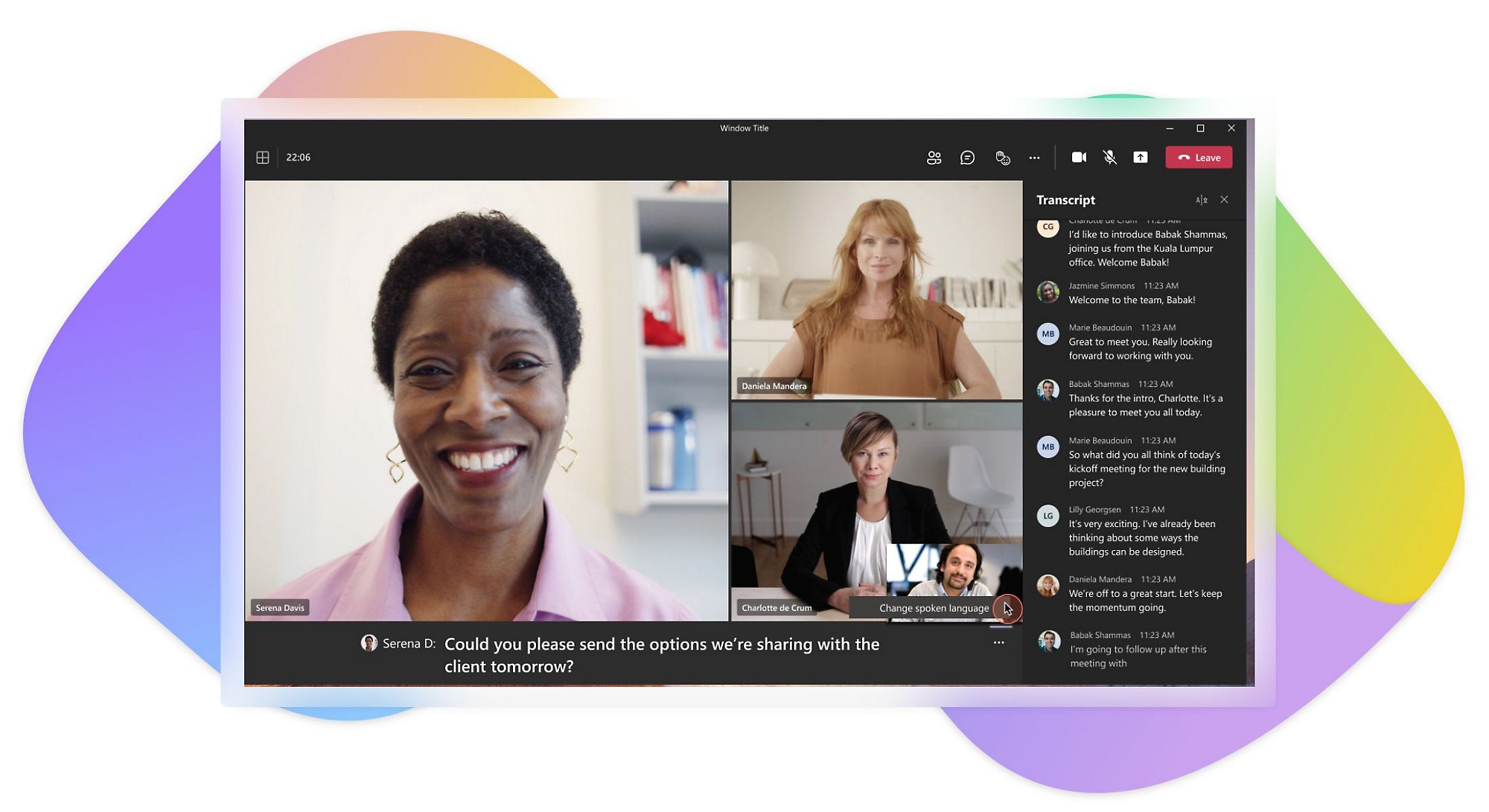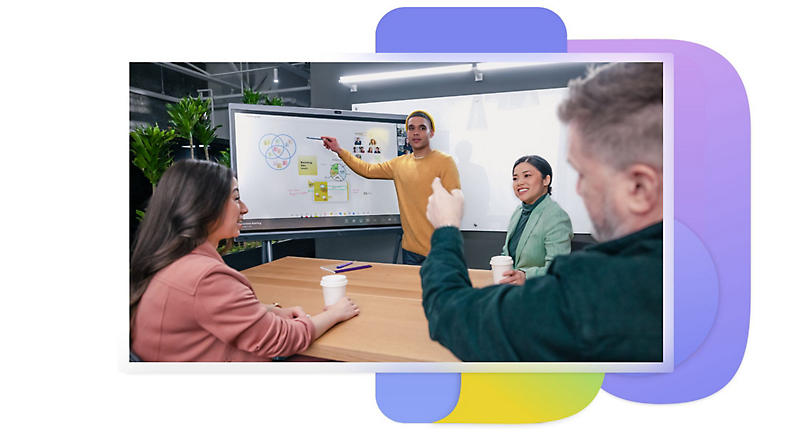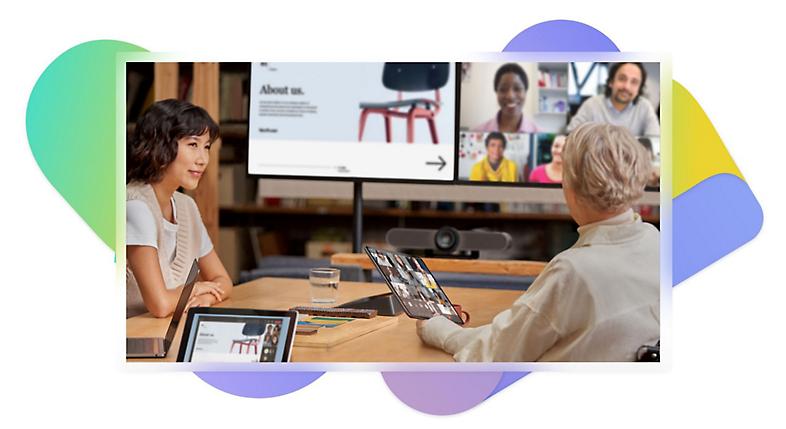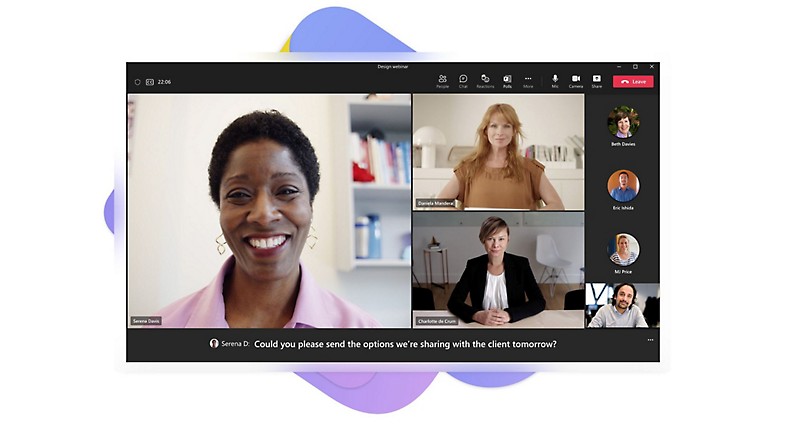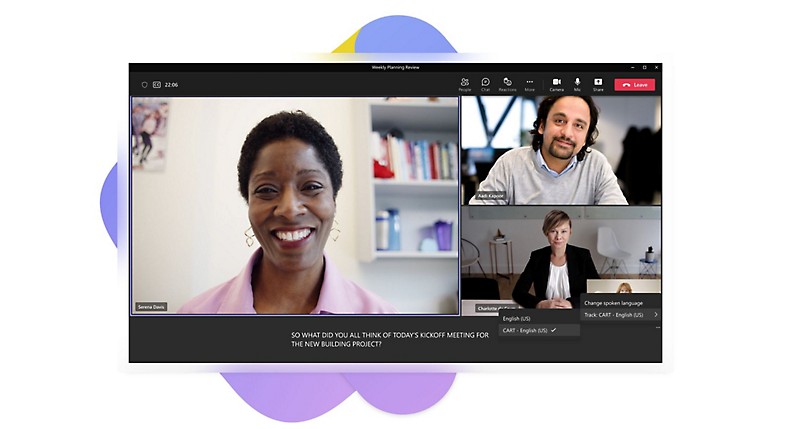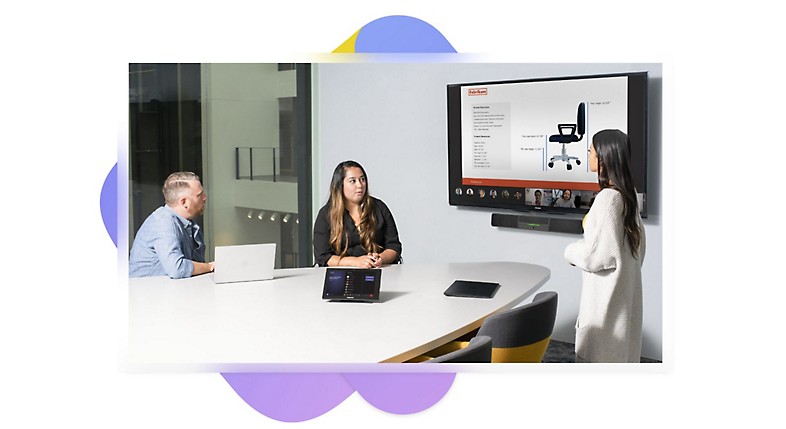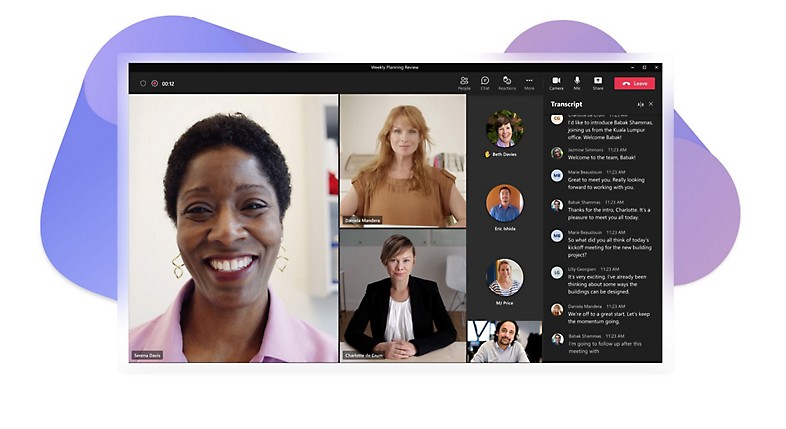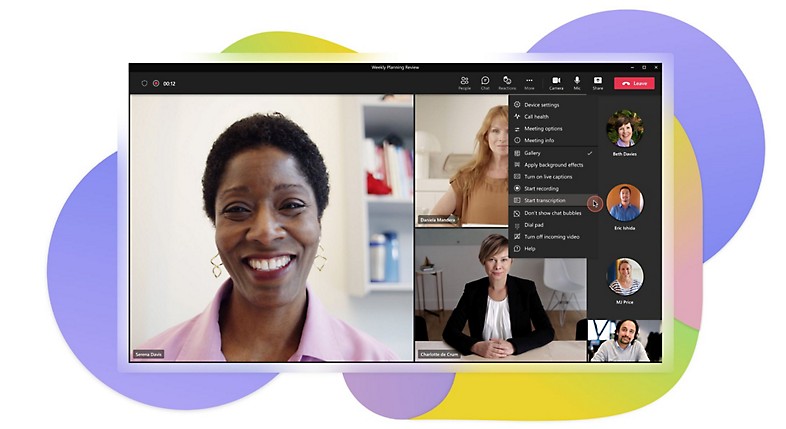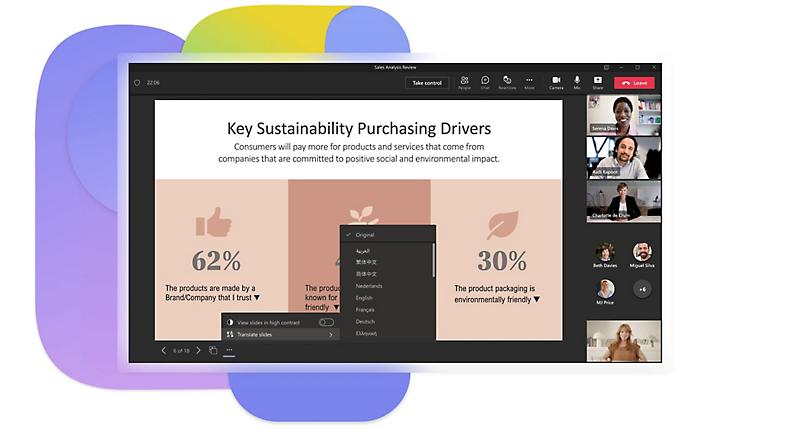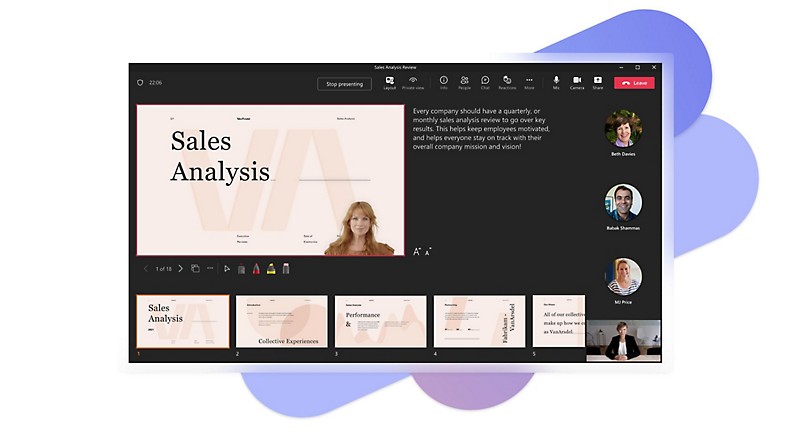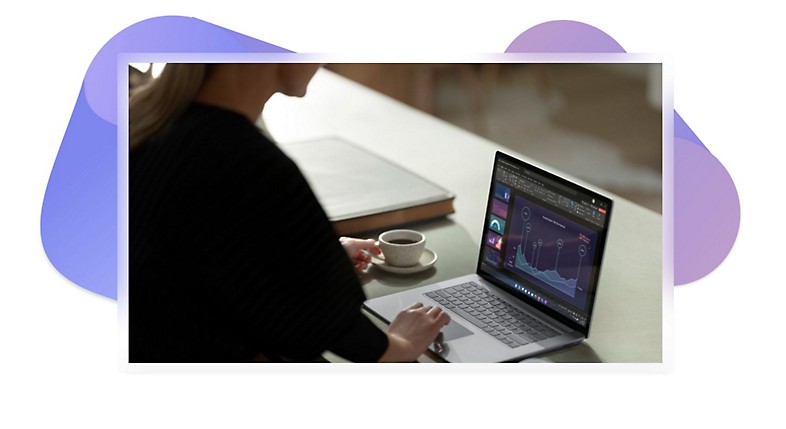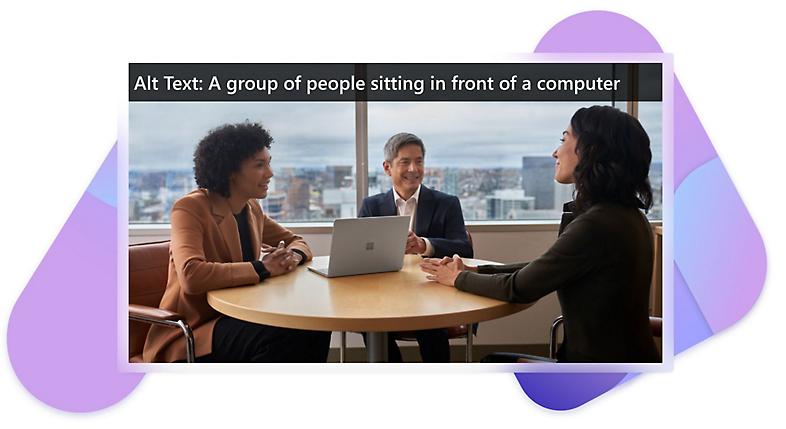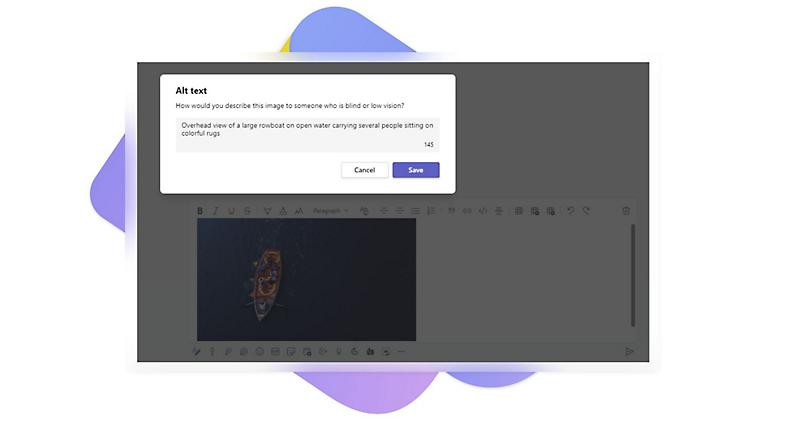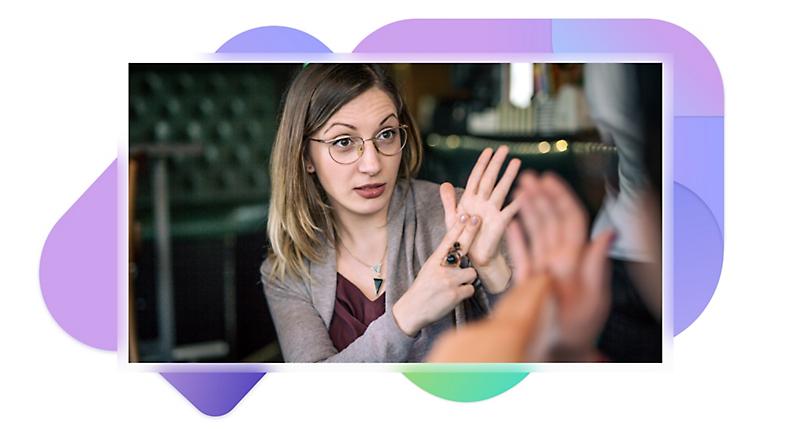Dostopnost za vse
Sodelujte na svoj način z dostopnimi funkcijami, kot so podnaslovi, zvočna transkripcija in odzivi v živo.
Omogočite vključujoče sodelovanje v hibridnih srečanjih
Spodbujajte sodelovanje vseh s konfiguriranjem srečanj in klicev z mislijo na dostopnost in vključenost.
Uporabite podnaslove in transkripcijo
Podnaslavljanje in transkripcija zagotavljata možnost prikaza besedila poleg ali namesto zvočne vsebine.
Zmanjšajte motnje
Spremenite nastavitve obvestil in uporabite ozadja po meri, da se lahko osredotočite na pomembna opravila.
Sodelujte na svoj način
Sodelujte v pogovoru s klepetom, odzivi v živo, dvigovanjem rok in drugimi možnostmi.
Spodbujajte vključenost vseh
Več kot milijarda ljudi na svetu živi z invalidnostjo. Omogočite sodelovanje za vse z enoličnimi funkcijami in orodji za dostopnost v aplikaciji Microsoft Teams.
-
Podnaslavljanje
Funkcije podnaslavljanja pretvorijo zvočno vsebino v besedilo za zagotavljanje dostopnejših srečanj in videovsebin gluhim ali naglušnim osebam, osebam z različnimi stopnjami znanja jezika in drugim.
Zaprti in odprti podnaslovi
Najpogostejši so zaprti podnaslovi. Pri vsebinah, kot so videoposnetki, so zaprti podnaslovi na voljo v ločeni datoteki, zato jih lahko gledalci vklopijo ali izklopijo. Odprti podnaslovi pa so vdelani v sam videoposnetek in jih ni mogoče izklopiti.
Zagotovite berljive sprotne napise
Samodejno sprotno podnaslavljanje ali podnaslavljanje v živo je pogosto uporabljeno za srečanja in dogodke v živo. Podnaslavljanje v živo je eden od načinov za izboljšanje dostopnosti srečanj in dogodkov za gluhe ali naglušne osebe.
Podnaslavljanje v živo v aplikaciji Microsoft Teams
Microsoft Teams privzeto zagotavlja podnaslavljanje v živo z navedbo govorca v 28 jezikih. Udeleženci srečanja lahko preprosto vklopijo napise v živo v kontrolnikih srečanja in si jih ogledajo na dnu okna srečanja. Napisi v živo niso na voljo za poznejši ogled.
Podnaslavljanje CART
Napise za dostop do komunikacije v realnem času (CART) ali sprotno podnaslavljanje, ki ga ustvari človek, zagotavljajo posebej usposobljeni podnasljavljalci, ki uporabljajo specializirano programsko opremo in fonetične tipkovnice ali stenografske metode za ustvarjanje sprotnih napisov za udeležence srečanja in dogodka.
Nazaj na zavihkeUporabljajte napise CART v aplikaciji Microsoft Teams
Napisi CART so na voljo v aplikaciji Microsoft Teams kot možnost, ki jo izbere organizator srečanja. Če želite zagotoviti napise, mora organizator srečanja povabiti podnasljavljalca CART v srečanje in mu omogočiti posebno povezavo z njegovo programsko opremo za podnaslavljanje.
-
Pretvarjanje govora v pisno besedilo
Zvočni prepis je postopek pretvorbe govora in drugih zvočnih komponent v pisno besedilo. Prepisi so pomembni za zvočno vsebino ter zvočno- in videovsebino. Prepisi so, za razliko od napisov, običajno na voljo v obliki ločenega dokumenta ali hiperpovezave v spletni vsebini.
Prepisi v živo v aplikaciji Microsoft Teams
Prepisi v živo z navedbo govorca so v aplikaciji Microsoft Teams na voljo v 28 jezikih. Prepis v živo si lahko ogledate v realnem času skupaj z vsebino srečanja ali pa ga pregledate po srečanju, da nadoknadite zamujeno.
Nazaj na zavihkeOmogočite transkripcijo v živo v aplikaciji Microsoft Teams
Omogočite transkripcijo v živo v meniju »Možnosti srečanja« v srečanju v aplikaciji Teams ali pa nastavite tako, da začnete funkcijo z enim klikom, skupaj s snemanjem.
-
Zagotovite vključujočo skupno rabo vsebine
Uporabite vgrajene funkcije v Microsoftovih izdelkih in dajte še več dostopne vsebine v skupno rabo.
PowerPoint v živo
PowerPoint v živo v aplikaciji Teams omogoča udeležencem bolj prilagodljivo sodelovanje pri urejanju vsebine. Udeleženci lahko zasebno spreminjajo barvni kontrast, uporabljajo bralnik zaslona za urejanje diapozitivov v skupni rabi ali se pomikajo po diapozitivih v skupni rabi tako hitro, kot sami želijo, in se vrnejo na kateri koli diapozitiv, da ga hitro pregledajo, ne da bi motili srečanje.
Dodajanje opisov slik
Nadomestno besedilo je načelo dostopnega oblikovanja in je besedilni nadomestek za slike na spletnih straneh ali v digitalnih nastavitvah. Takšno besedilo pojasnjuje povezavo slike z drugo vsebino in ga bralniki zaslona bralcem preberejo na glas. Oznake nadomestnega besedila morajo ustrezati slikam, tako da lahko bralniki zaslona razumejo vizualno vsebino. Večina nadomestnega besedila ne sme presegati omejitve enega ali dveh stavkov.
Ustvarjanje učinkovitega nadomestnega besedila
Če želite ustvariti učinkovito nadomestno besedilo, morate natančno in nedvoumno pojasniti namen slike. Razmislite, kaj je na sliki pomembno, na primer okolje, čustva na obrazih ljudi, barve ali različne velikosti. Predmeti s podrobnimi informacijami, kot so infografike, zahtevajo nadomestno besedilo za posredovanje podatkov, ki jih vključuje predmet.
Dodajte nadomestno besedilo slikam v klepetu v aplikaciji Teams
Zagotovite, da vsi razumejo objave v klepetu, tako da pred pošiljanjem objave z desno tipko miške kliknete katero koli sliko v skupni rabi in ji dodate nadomestno besedilo.
Prevod v vrstici v klepetu
S funkcijo prevajanja sporočil v vrstici v klepetu v aplikaciji Teams lahko lažje sodelujete kljub jezikovnim oviram, saj so sporočila prevedena v jezik, ki ga določi posamezni udeleženec.
Nazaj na zavihkeZvočni opis
Zvočni opis je glasovni opis vsebine, ki je prikazana v videoposnetku. Zvočni opisi običajno dopolnjujejo zvočni del predstavitve z informacijami med pavzami v pogovoru. Ta opis vključuje informacije o dejanjih, predstaviteljih (kot so novi ali dodatni predstavitelji), spremembah prizora in morebitnem besedilu na zaslonu, ki ga govorec ali predstavitelj ni opisal.
-
Prispevajte svoj način v aplikaciji Teams
Odzivi v živo zagotavljajo hiter in nevsiljiv način, s katerim lahko udeleženci izrazijo svoja mnenja. Urejeno dvigovanje rok v srečanju omogoča učinkovito vključenost vseh udeležencev. Z nadomestnimi možnostmi, kot so klepet, ankete, kvizi in vprašalniki, lahko udeleženci bolj sproščeno izrazijo svoja mnenja. Z animiranimi GIF-i, nalepkami in več kot 800 čustvenimi simboli se lahko vsi izražajo tako, kot želijo.
Nazaj na zavihkePrispevajte svoj način v aplikaciji Teams
Odzivi v živo zagotavljajo hiter in nevsiljiv način, s katerim lahko udeleženci izrazijo svoja mnenja. Urejeno dvigovanje rok v srečanju omogoča učinkovito vključenost vseh udeležencev. Z nadomestnimi možnostmi, kot so klepet, ankete, kvizi in vprašalniki, lahko udeleženci bolj sproščeno izrazijo svoja mnenja. Z animiranimi GIF-i, nalepkami in več kot 800 čustvenimi simboli se lahko vsi izražajo tako, kot želijo.
-
Učinki ozadja
Zmanjšajte motnje z izbiro zameglitve ozadja ali slike ozadja v navideznih srečanjih, ko uporabljate aplikacijo, kot je Microsoft Teams. Na ta način ostane fokus na vas, kar je še posebej priročno za osebe, ki berejo z ustnic ali imajo težave s koncentracijo.
Ozadja in znakovni jezik
Osebe, ki komunicirajo v znakovnem jeziku, se morajo izogibati uporabi učinkov ozadja in poskrbeti, da so vaše roke ves čas vidne.
Nazaj na zavihkeUčinki ozadja
Zmanjšajte motnje z izbiro zameglitve ozadja ali slike ozadja v navideznih srečanjih, ko uporabljate aplikacijo, kot je Microsoft Teams. Na ta način ostane fokus na vas, kar je še posebej priročno za osebe, ki berejo z ustnic ali imajo težave s koncentracijo.
-
Pametni zvočniki
Pametni zvočniki Microsoft Teams so zasnovani tako, da prepoznajo in razlikujejo glasove 10 ljudi, ki se pogovarjajo v sobi Teams. Med srečanjem so prepoznani vsi govorniki, v prepisih po končanem srečanju pa so prepoznani tako oddaljeni udeleženci kot tudi udeleženci v sobi.
Pametni zvočniki uporabljajo informacije o glasovnem profilu za prepoznavanje govornika. Pametni zvočniki s svojo odlično zvočno učinkovitostjo odlično povezujejo delo na daljavo in v pisarni. V sodelovanju z družbama Yealink in EPOS sta bila ustvarjena dva modela.
Yealink in EPOS
Yealinkov MSpeech je pametni zvočnik s funkcijami umetne inteligence, vključno s transkripcijo v živo in glasom storitve Cortana, za konferenčno sobo Microsoft Teams. EPOS Capture 5 je vrhunski zvočnik s sedmimi mikrofoni za zajem vseh udeležencev srečanja.
Nazaj na zavihkeSennheiser
Zvočnik TeamConnect Intelligent Speaker ponudnika Sennheiser je optimiziran za konferenčno sobo Microsoft Teama za največ 10 ljudi. Z vgrajeno glasovno funkcijo storitve Microsoft Cortana udeleženci lahko upravljajo inteligentni zvočnik TeamConnect Intelligent Speaker z glasovnimi ukazi.
Več informacij o dostopnih srečanjih v aplikaciji Teams
Podpora za dostopnost za Microsoft Teams
Konfigurirajte srečanja in klice v aplikaciji Microsoft Teams za vključujoče sodelovanje
Oglejte si novosti na področju dostopnosti v okolju Microsoft 365
Podpora za osebe s posebnimi potrebami
Answer Desk za osebe s posebnimi potrebami (DAD) zagotavlja strankam namensko skupino za podporo, ki pomaga pri odpravljanju težav, povezanih z dostopnostjo, sprejema povratne informacije in predloge ter odgovarja na morebitna vprašanja.
Answer Desk za osebe s posebnimi potrebami za podjetja (eDAD) zagotavlja organizacijam podporo pri odpravljanju težav, povezanih s funkcijami Microsoftovih izdelkov, ki se uporabljajo s pomočjo uporabnikom s posebnimi potrebami, in dokumentacijo o skladnosti izdelkov s predpisi.

Oglejte si, kako stranke uporabljajo Microsoft 365 za zagotavljanje večje vključenosti
Marks & Spencer združuje 137 let izkušenj z digitalnimi orodji okolja Microsoft 365 za uvajanje prihodnosti maloprodaje
»Sodelavci z različnimi sposobnostmi lahko koristijo funkcije dostopnosti, kot je upočasnitev hitrosti predvajanja posnetka srečanja v aplikaciji Teams ali uporaba podnaslavljanja za lažje osredotočanje na vsebino govornika. «
Lorna Woodman: Vodja projektov za vizualne sisteme in soustanoviteljica mreže Buddy Network, Marks & Spencer

Ozaveščanje o izboljšanju storilnosti za osebe s posebnimi potrebami z Microsoftom
"Za upravljanje svoje ekipe uporabljam Microsoft Teams. S to aplikacijo lahko ljudje, ki običajno niso mogli sodelovati, zdaj delajo od doma. "
Raj Jeyaraj: vodja dejavnosti, Inclusion Scotland

Dodatni viri za Microsoftovo dostopnost
Poiščite več virov o dostopnosti za Microsoft Teams in druge Microsoftove izdelke, kot sta Microsoft 365 in Windows 11.

Pregled dostopnosti aplikacije Microsoft Teams
Vsem udeležencem zagotovite najboljšo možno izkušnjo uporabe aplikacije Microsoft Teams s funkcijami, kot so zmanjšan hrup v ozadju, podnaslovi v živo in zameglitev ozadja.

Konfigurirajte srečanja in klice v aplikaciji Microsoft Teams za vključitev
Udeležencem omogočite večjo prilagodljivost pri sodelovanju z okoljem aplikacije Teams z uporabo funkcij, kot sta podnaslavljanje videoposnetkov v živo in podpora za prevajalnike znakovnega jezika.

Podpora za Answer Desk za osebe s posebnimi potrebami
Answer Desk za osebe s posebnimi potrebami je mesto, kjer lahko osebe s posebnimi potrebami pridobijo podporo za Officeove aplikacije, Windows, XBox in drugo.

Dostopnost v službi
Digitalna dostopnost za sodobno delovno okolje je tečaj v platformi LinkedIn Learning, ki ga vodi Hector Minto, višji tehnološki strokovnjak pri Microsoftu.

Pregled Microsoftove dostopnosti
Preberite več o naši petletni obvezi, kjer smo sklenili, da bomo zmanjšali vrzel v izobraževanju, zaposlovanju in dostopu do tehnologije za osebe s posebnimi potrebami po svetu.

Sedem nasvetov za bolj vključujoča in dostopna srečanja
Če izvajate veliko spletnih srečanj, bo verjetno eden udeležencev tudi oseba s posebnimi potrebami. Microsoft Teams vključuje sedem rešitev, s katerimi lahko ustvarite bolj vključujočo in dostopno izkušnjo.
Pogosta vprašanja
-
Ko izbirate med odprtimi in zaprtimi podnaslovi upoštevajte, da odprtih podnaslovov ni mogoče izklopiti, saj so vgrajeni v videoposnetek ali večpredstavnostno predstavitev. Zaprte podnaslove lahko vklopite ali izklopite.
-
Podnaslovi so v osnovi namenjeni za primere, ko gledalec ne more slišati celotne zvočne komponente. Podnapisi pa so običajno vključeni za osebe, ki ne razumejo dialoga.
-
Videoposnetek lahko najlažje prepišete v besedilo tako, da datoteko naložite v storitev programske opreme, kjer je nato samodejno izveden postopek prepisa. Nekatere platforme za pregledovanje predstavnosti ponujajo prepisovanje naloženih videoposnetkov.
-
S spletnimi orodji lahko zvočni posnetek hitro prepišete v besedilo. Preprosto naložite datoteko za prepis, ki bo nato na voljo v nekaj minutah ali urah. Microsoft Word za splet omogoča nalaganje zvočnih datotek za prepisovanje.
-
Napisi v živo in napisi CART so podobni, saj so oboji na voljo v realnem času. Vendar pa so ponudniki napisov CART posebej usposobljeni za uporabo tehnologije (stenografija, prenosni računalnik ali programska oprema) za prevajanje govora in zvoka v sprotne napise.
Začnite uporabljati Microsoft Teams že danes

Domača uporaba

Podjetja

Velika podjetja